神舟优雅a300硬盘ide模式更改bios设置教程介绍
来源:U大侠 时间:2016-01-13 浏览:747
众所周知,笔记本电脑系统如若需要安装为xp系统,就需要先将硬盘模式更改为ide模式,否则系统安装完成会出现蓝屏或者其它无法进入电脑系统的现象,那么如何更改神舟优雅a300笔记本硬盘ide模式呢?下面就跟着U大侠小编一起来解决这样的问题。
1、打开神舟优雅a300笔记本,在出现开机画面时按F2快捷键进入到bios设置界面,进入到bios设置界面后,先使用左右方向键将光标移至advanced,再使用上下方向键将光标移至SATA configuration选项。
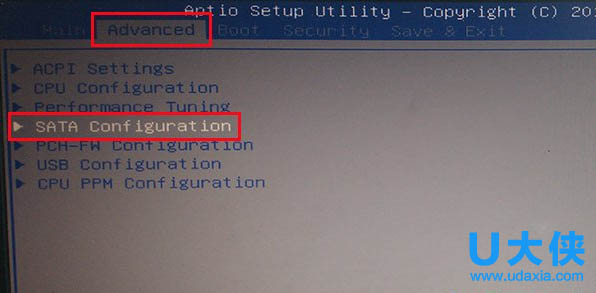
ide模式
2、接着再使用上下方向键将光标移至SATA mode selection选项,按回车键执行,此时会弹出一个SATA mode selection小窗口,使用上下方向键将光标移至ide选项,按回车键确认执行。
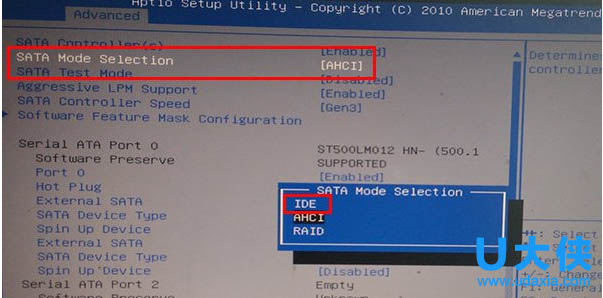
ide模式
3、完成上面的操作后按F4快捷键,随即会弹出一个提示窗口,选择yes选项,按回车键确认保存并退出bios设置。
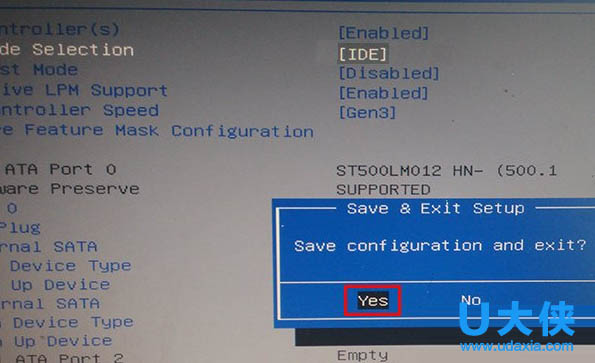
ide模式
神舟优雅a300硬盘ide模式就更改完成,此时再进行xp系统安装就不会出现蓝屏导致无法进入系统的现象了。以上就是神舟优雅a300硬盘ide模式更改bios设置教程介绍,更多精彩内容继续关注U大侠官网。
相关文章
-

-
神舟优雅a300系列笔记本u盘启动bios设置教程
2016-01-28 2745
-

-
神舟优雅u5笔记本设置U盘启动 使用bios设置U...
2019-11-14 123
-

-
神舟优雅b5笔记本使用BIOS设置U盘启动图文教程
2019-11-18 127
-

-
神舟优雅X5-2021S5商务本怎么装系统 U盘重装W...
2020-11-09 1
-

-
神舟优雅X4D2商务本怎么装Win7 U盘重装系统图文教程
2020-11-09 5
-

-
神舟优雅 A570游戏本怎么装Win10系统 U盘重装系统教程
2020-03-04 51
-

-
神舟优雅 A550游戏本通过U盘启动盘重装Win10...
2020-03-06 66
-

-
神舟优雅 A560N游戏本怎么装Win10 U盘重装系统的方法
2020-03-11 70
-

-
神舟优雅X5游戏本怎么重装Win10 U盘重装系统教程
2020-03-25 60
-

-
神舟优雅 A560笔记本使用U大侠U盘安装Win10系统教程
2020-03-12 87
